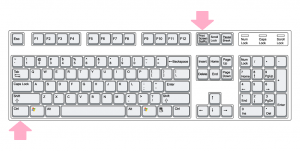Kuinka toistaa sammutusääni Windows 10:ssä
Vanhemmat Windows-versiot pystyivät toistamaan käynnistysäänen, erillisen kirjautumisäänen. Ääni voi kuulua myös, kun Windows kirjautuu ulos tai kun se sammuu. Käyttäjä voi määrittää kaikki nämä äänet kohdasta Ohjauspaneeli -> Ääni. Windows 8:sta alkaen näiden tapahtumien äänet on eliminoitu lähes kokonaan. Katsotaanpa, kuinka sammutusääni toistetaan Windows 10:ssä.
Mainos
Miksi Windows 10 ei toista sammutusääntä
Windows 10:ssä Microsoft keskittyi nopeuttamaan Windowsin käynnistymistä ja sammuttamista. Käyttöjärjestelmän kehittäjät olivat poistaneet kokonaan äänet, jotka soivat sisäänkirjautumisen, uloskirjautumisen ja sammutuksen yhteydessä. Vaikka määrität ääniä tapahtumille "Poistu Windowsista", "Windowsin sisäänkirjautuminen" ja "Windowsin uloskirjautuminen" tai yrität palauttaa nämä tapahtumat rekisterin avulla, niitä ei toisteta. Siellä on Microsoftin virallinen lausunto, joka selittää tilanteen.
"Poistimme nämä äänitapahtumat suorituskykysyistä. Kiinnitämme paljon huomiota siihen, kuinka nopeasti kone käynnistyy, sammuu, menee nukkumaan, palaa lepotilasta jne. Osana tämän nopeuttamista kokeilemme paljon, mikä prosessi ohjaa käynnistys- ja sammutusääniä. Windows 8:n väliversiossa sen kehitysvaiheessa pystyimme nopeuttamaan toimintaa huomattavasti siirtämällä sammutusääntä. Explorer.exe-tiedostosta (joka on käynnissä, kun olet vielä kirjautuneena) Logonui.exe-tiedostoon (joka on prosessi, joka näyttää "Sammutus" ympyrä.)
Kuitenkin sammutusäänen siirtäminen näin myöhään alkoi kohdata muita ongelmia. Äänen toistamiseen käyttämämme koodi (PlaySound API) on luettava rekisteristä (nähdäkseen, mitkä asetukset tälle äänelle olivat) ja levyltä ( luimme .wav-tiedoston), ja törmäsimme ongelmiin, joissa ääntä ei voitu toistaa (tai se katkesi puolivälissä), koska olimme sulkeneet rekisterin tai levyn jo! Olisimme voineet käyttää aikaa API: n uudelleenkirjoittamiseen, mutta päätimme, että turvallisin ja tehokkain tapa on poistaa ääni kokonaan."
Huomautus: Käynnistysääni pysyi Windows 10:ssä, mutta se on oletuksena poistettu käytöstä. Sinun on tarvittaessa otettava se käyttöön manuaalisesti. Katso seuraava artikkeli:
Ota käynnistysääni käyttöön Windows 10:ssä
Lisäksi Windows 10:ssä on nopea käynnistys/hybridikäynnistysominaisuus. Tämän ominaisuuden ansiosta, kun napsautat Sammuta, se kirjaa sinut ulos ja siirtää ytimen horrostilaan ja sammuu. se ei todellakaan poistu Windowsista. Kun käynnistät Windows 10 -laitteen uudelleen, se palaa horrostilasta ja kirjautuu uudelleen sisään. Tämä on eri asia kuin käynnistys jälkeen täysi sammutus.
Aiemmassa artikkelissa olen käsitellyt äänen toistamista sisäänkirjautumisen yhteydessä. Katso
Kirjautumisäänen toistaminen Windows 10:ssä
Tässä on ohjeet sammutusäänen elvyttämiseksi. Ratkaisu on yksinkertaisesti käyttää Windowsin tapahtumalokijärjestelmää äänen toistamiseen.
Shut Down -tapahtuma
Meidän on luotava tehtävä Task Schedulerissa, joka on liitetty erityiseen sammutustapahtumaan. Tarvitsemme tapahtuman ID 1074 = Käyttäjän käynnistämä sammutus, kuten seuraavassa kuvakaappauksessa näkyy.

Task Scheduler pystyy suorittamaan mihin tahansa tapahtumaan liitettyjä tehtäviä, joten jos määrität komentosarjamme tehtävän toiminnoksi, se toistaa äänen joka kerta, kun suljet käyttöjärjestelmän. Toistaaksemme äänen meidän on käytettävä PowerShellia.
Menetelmän rajoitukset
- Tämä menetelmä toimii vain, kun tiedät ja voit käyttää valtuustietoja järjestelmänvalvojan käyttäjätili.
- Se ei toimi, jos käyttäjätilisi ei ole salasanaa.
- Se ei ehkä toimi, jos sinulla on Nopea käynnistys pois käytöstä.
Valitettavasti näitä rajoituksia ei voi ohittaa. Menetelmä on erittäin hankala eikä toimi luotettavasti. Sinua on varoitettu.
Toista sammutusääni Windows 10:ssä
- Avata Ylläpidon työkalut.
- Napsauta Task Scheduler -kuvaketta.

- Napsauta Task Scheduler -kirjastossa Luo tehtävä... linkki oikealla.

- Täytä Luo tehtävä -valintaikkunassa Nimi-ruutuun jotain merkityksellistä tekstiä, kuten "Toista sammutusääni".

- Aseta asetukset seuraavasti:
- Määritä Windows 10:lle.
- Suorita riippumatta siitä, onko käyttäjä kirjautunut sisään vai ei
- Suorita korkeimpien oikeuksien laatikolla
- Siirry Triggers-välilehdelle ja napsauta Uusi... -painiketta.

- Aseta käynnistimen tapahtumaksi Tapahtumassa.
- Valitse Järjestelmä alla olevasta pudotusvalikosta Hirsi.
- Syötä arvo 1074 kohtaan Tapahtuman tunnus tekstilaatikko.

- Vaihda kohtaan Toiminnot -välilehteä ja napsauta Uusi... -painiketta.

- Aseta seuraavassa valintaikkunassa toimintotyypiksi Käynnistä ohjelma.
- Vuonna Ohjelmoida laatikko, määritä powershell.exe kuin ohjelma.
- Kirjoita seuraava teksti Lisää argumentit -tekstiruutuun:
-c (New-Object Media. SoundPlayer 'C:\Windows\Media\Windows Shutdown.wav').PlaySync();
- Vaihda kohtaan ehdot -välilehti ja poista vaihtoehto käytöstä Aloita tehtävä vain, jos tietokone on kytketty verkkovirtaan.

- Napsauta OK-painiketta luodaksesi tehtävän.
- Kirjoita käyttäjätilisi salasana (tai muut järjestelmänvalvojan käyttäjätilin tunnistetiedot).

Olet valmis!
Tämä hiljattain määritetty ääni kuuluu, kun sammutat laitteen. Lisätietoja äänitiedostoista on kohdassa WinSounds.com verkkosivusto. Sen mukana tulee suuri kokoelma ääniä Windowsille.
Huomautus: Käytän oletusarvoista sammutusäänitiedostoa, joka tulee Windows 10:n mukana. Se on lyhyt ja mukava. Voit käyttää mitä tahansa WAV-tiedostoa. Anna tehtävässä oikea polku.
Tämä temppu koskee myös Windows 8:aa ja Windows 8.1:tä.
Kerro kommenteissa, toimiiko tämä menetelmä sinulle vai ei. Määritä mikä Windows 10 versio ja rakennusnumero käytössäsi ja jos Fast Startup -ominaisuus on poistettu käytöstä tai käytössä.